로또를 현장에서 구매하시는 분들이 많겠지만, 인터넷 구매하시는 분들도 꽤 있으실 거라 생각한다.
인터넷으로 로또를 구매하려면 테스크톱으로 동행복권 홈페이지에 접속했을 때만 가능하다.
필자도 인터넷 구매를 자주 하기 때문에 더 편리하게 스마트 폰으로 구매하는 방법을 찾고자 했다.
먼저 어플을 찾아보았는데, 동행복권 공식 어플이 있지만 로또 구매가 가능하진 않고 평점을 보면 얼마나 좋지 않은 것일까 감도 오지 않는다.(대충 아무것도 안된다는 평점이 대부분)
그러던 중에 스마트폰으로 로또를 구매할 수 있는 방법을 알게되어 공유하려한다. (아이폰 기준입니다.)
먼저, 사파리에 접속해준다. (사파리는 아이폰의 웹브라우저)

동행복권 사이트에 접속해서 로그인 해준다.
http://dhlottery.co.kr
dhlottery.co.kr

로그인 후에 맨 오른쪽 아래 네모 두개 있는 버튼을 눌러준 후 창을 닫고, 동행복권 사이트를 다시 켠다.


재접속한 동행복권 사이트 왼쪽 아래 '가가' 써있는 곳을 클릭한 후 '데스크탑 웹 사이트 요청'을 클릭한다.

데스크탑 모드의 화면이 나오면 '복권구매' -> '로또 6/45' 클릭
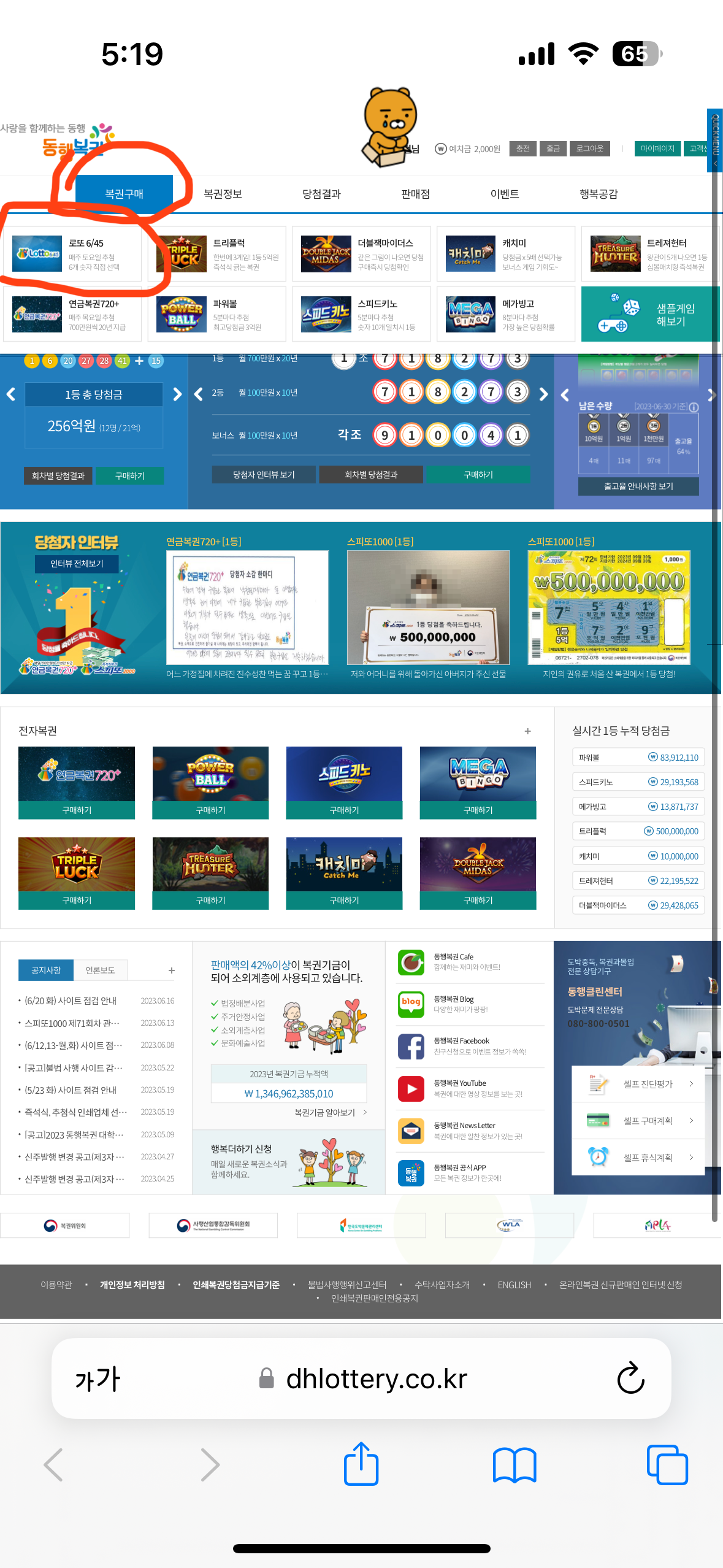
그러면 모바일 모드의 화면이 뜬다. 여기서 다시 아까처럼 '가가' 버튼 클릭 후 '데스크탑 웹 사이트 요청' 클릭.

여기서 오른쪽 아래 '네모 2개' 버튼을 다시 누른 후 기존에 데스크톱 모드의 동행복권 페이지로 가준다.

여기서 다시 '복권구매' -> '로또 6/45' 클릭해준다. 아무 반응 없을 것이다.
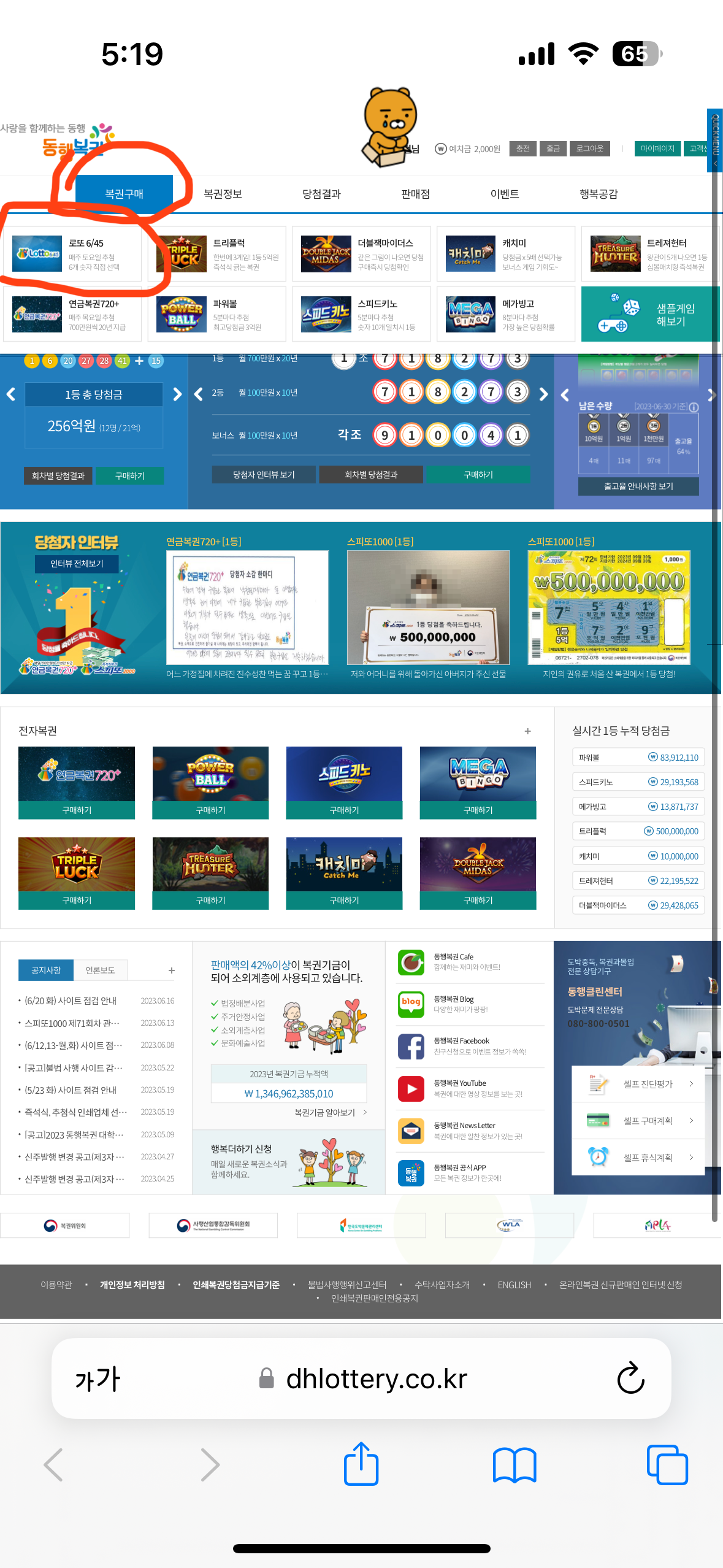
다시 오른쪽 아래 '네모 2개' 클릭해보면 아까 켜둔 창이 변해있는 것을 볼 수 있다.

두번째 탭으로 들어가서 컴퓨터로 구매할 때와 같이 로또를 구매하면 된다.

이제 원하는 번호를 넣거나 자동번호로 구매해서 1, 2등 같은거 당첨되면 된다.
글로 쓰니 복잡해보이나 실제로는 금방 구매할 수 있다.
필요하신 분들은 유용하게 사용하시길







